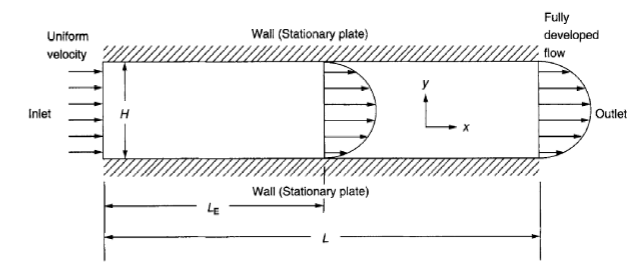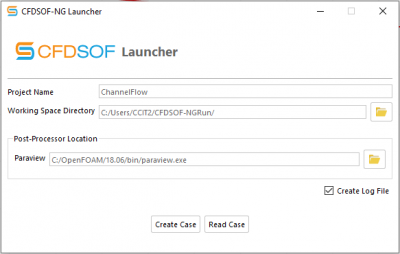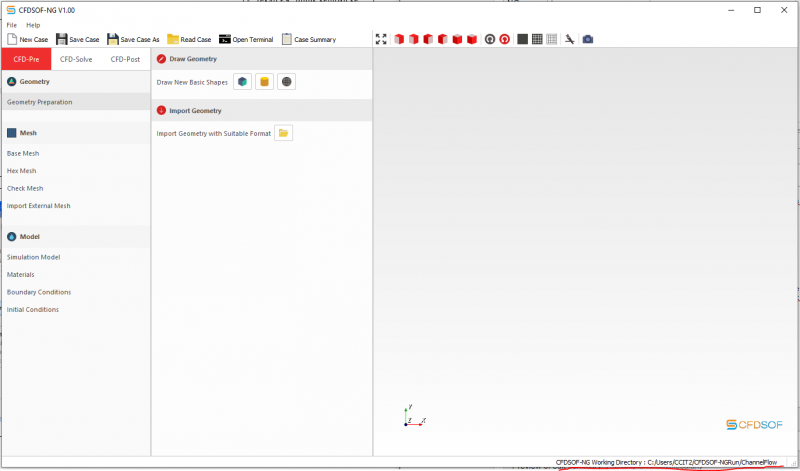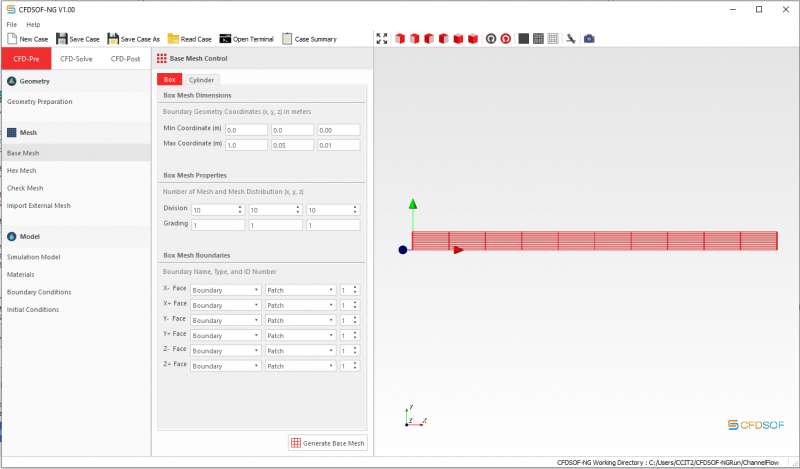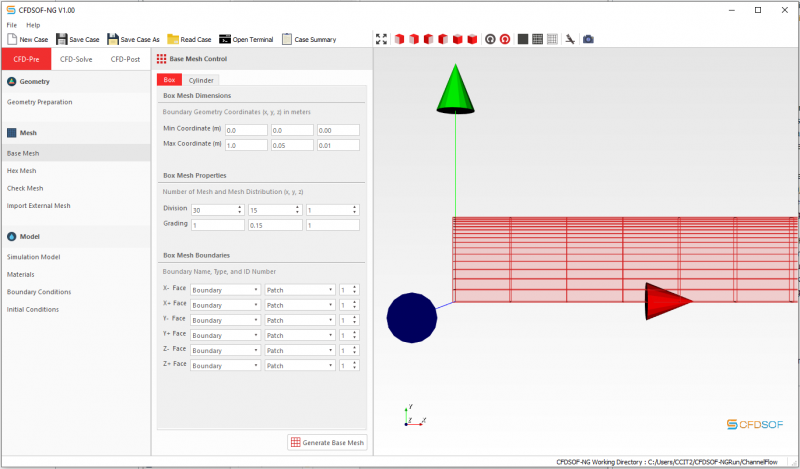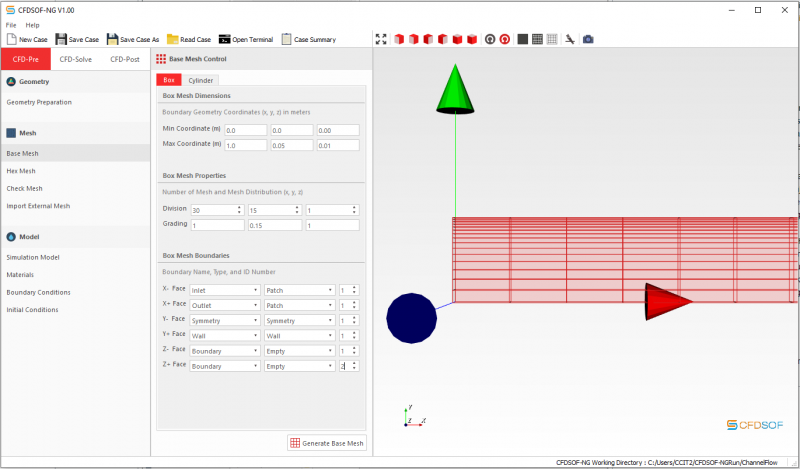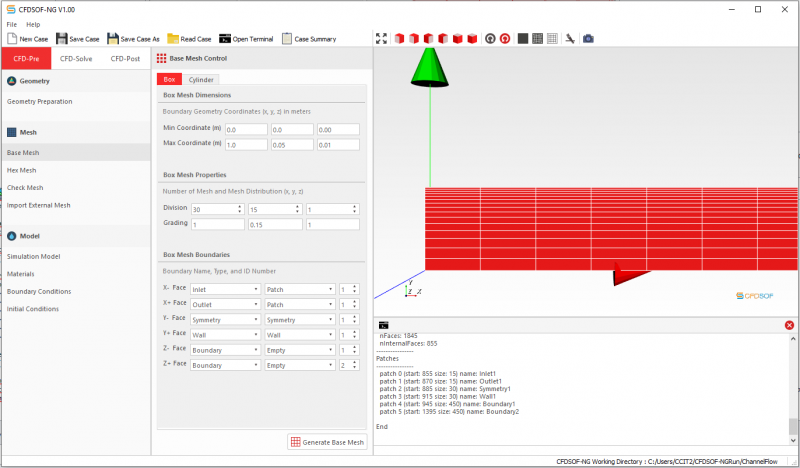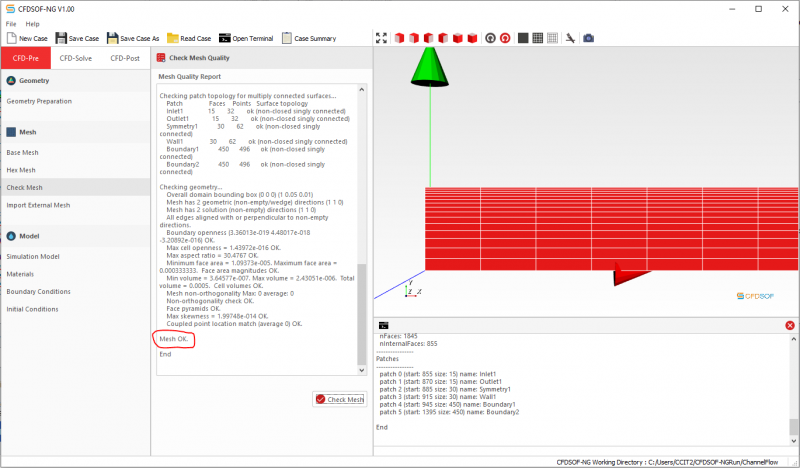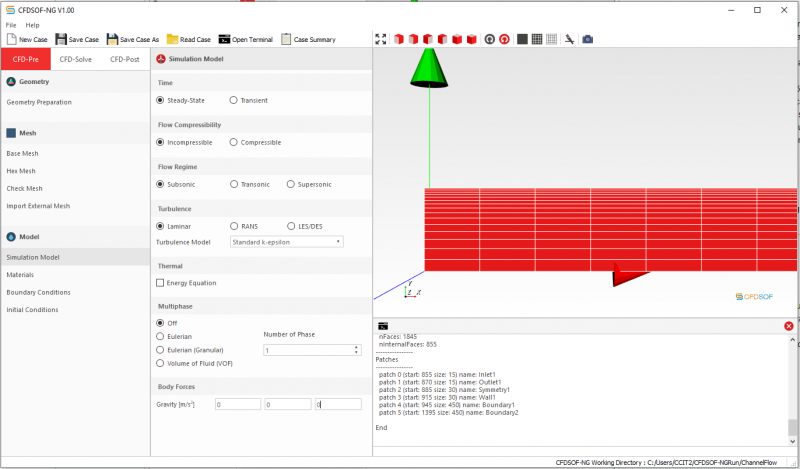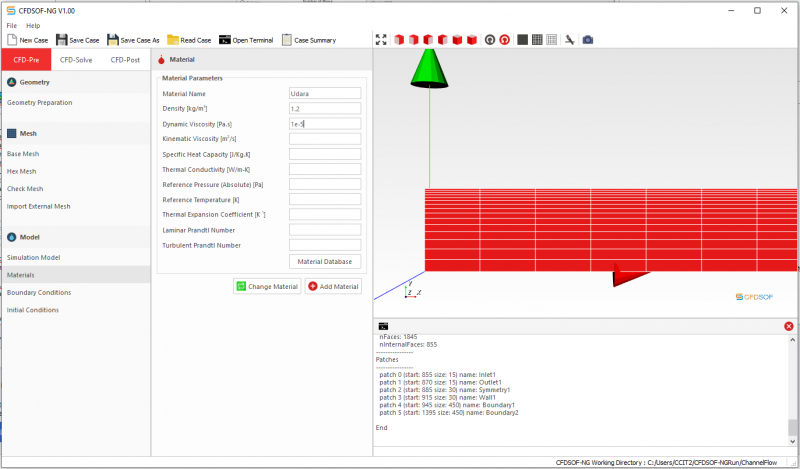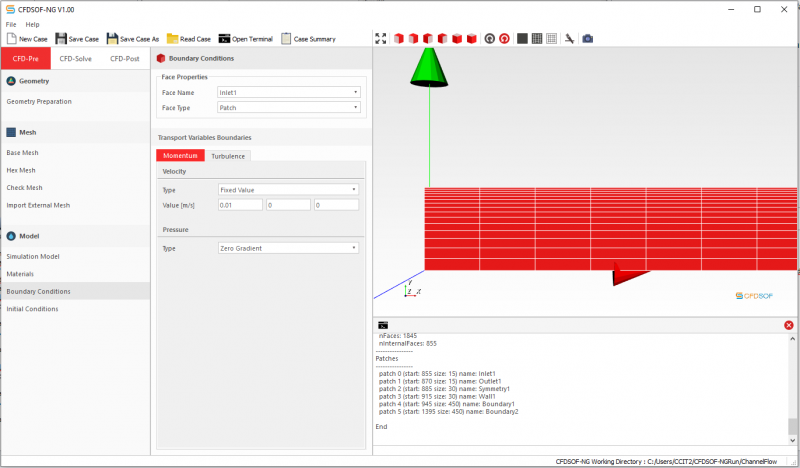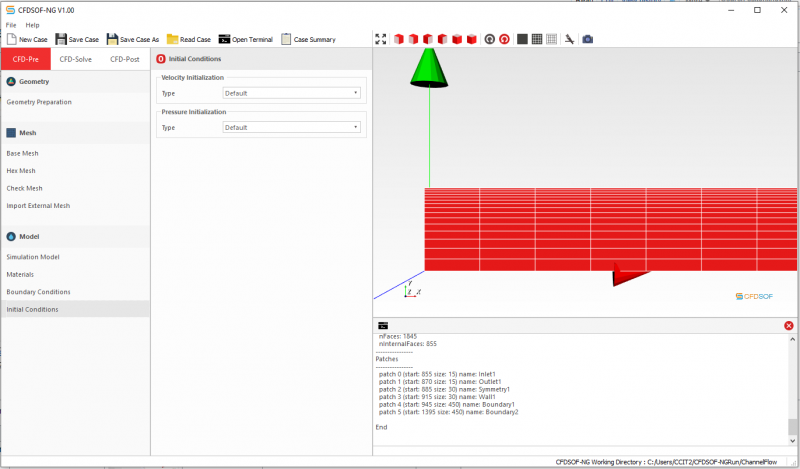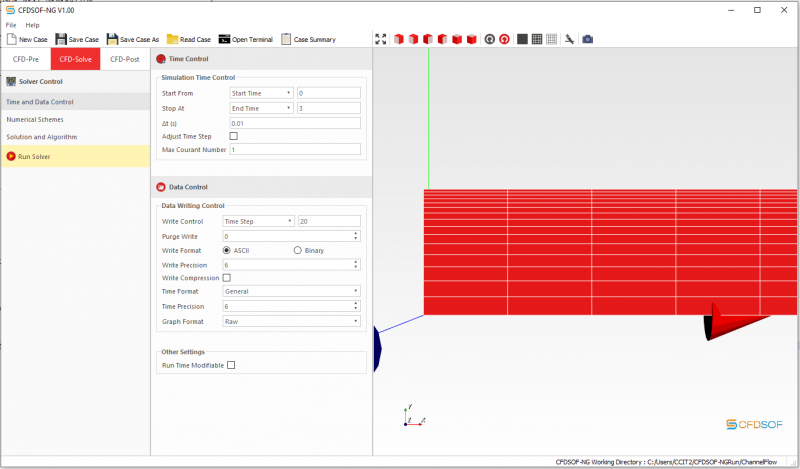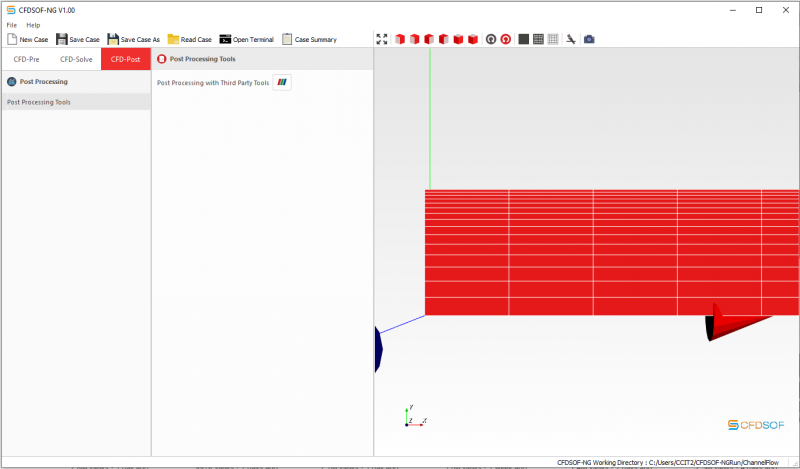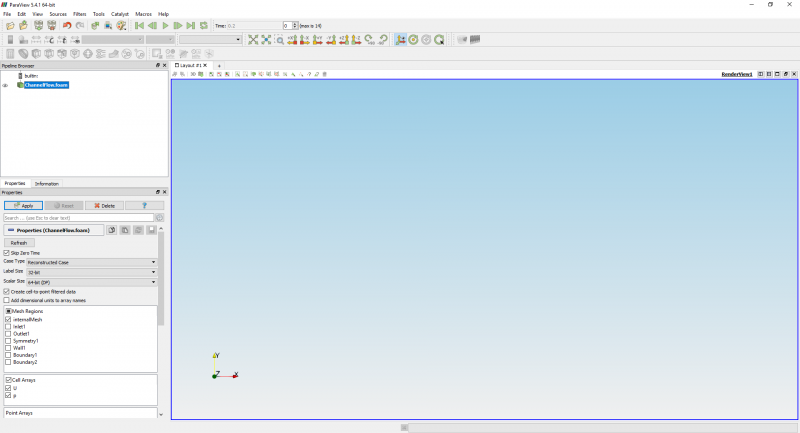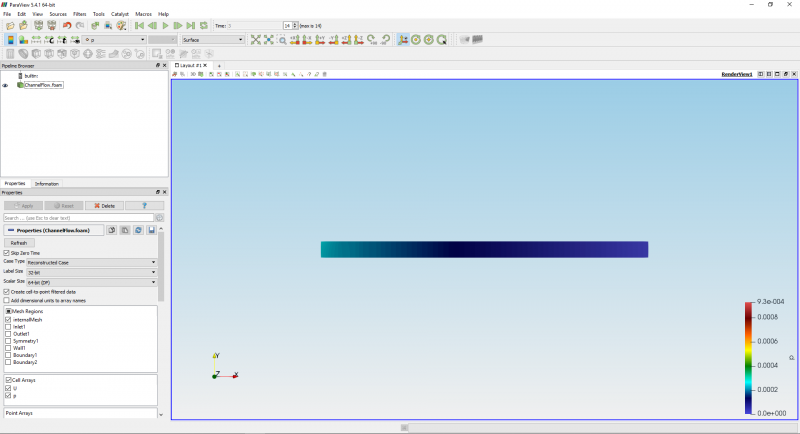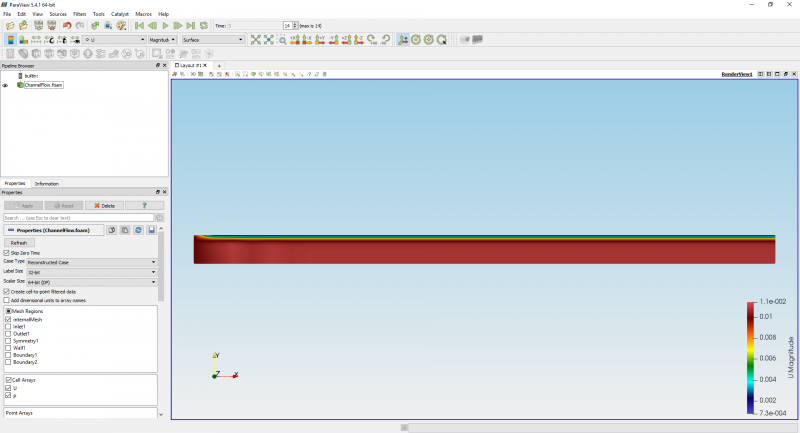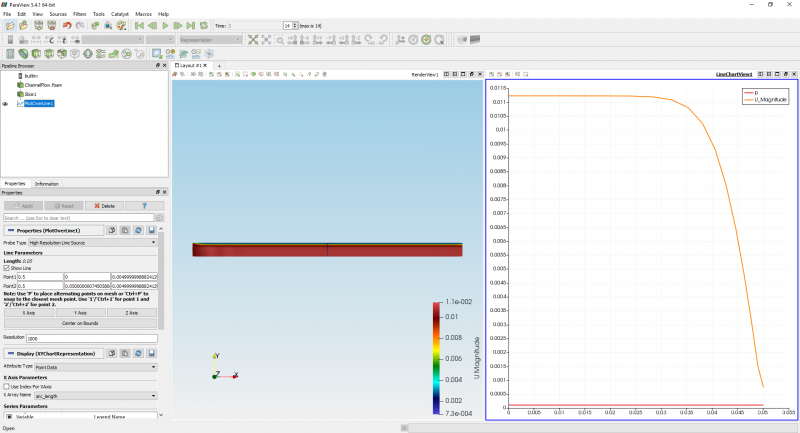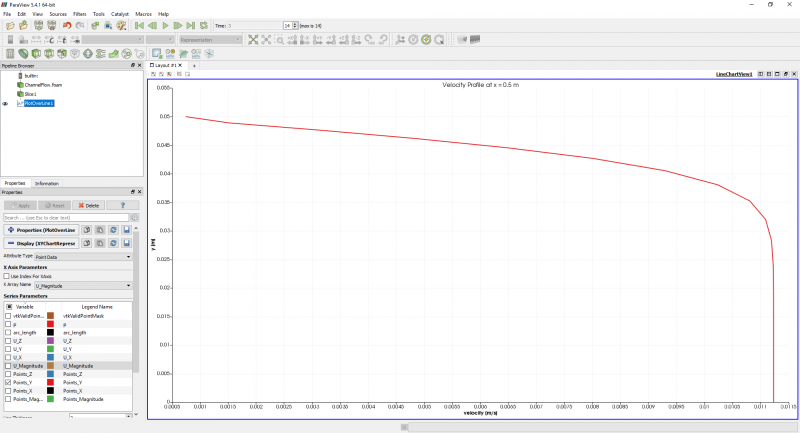Difference between revisions of "Tutorial CFDSOF-NG: Aliran Diantara 2 Pelat Sejajar"
(→Langkah Penyelesaian) |
(→Post-Processing: Analisa dan Mengambil Hasil CFD) |
||
| (2 intermediate revisions by the same user not shown) | |||
| Line 71: | Line 71: | ||
|- | |- | ||
|4. Mengatur ''Box Mesh Boundaries'' pada domain komputasi | |4. Mengatur ''Box Mesh Boundaries'' pada domain komputasi | ||
| − | |<center>[[file:Aliran antara 2 pelat sejajar - 6.PNG|800px]]</center> | + | |<center>[[file:Aliran antara 2 pelat sejajar - 6.PNG|800px|Mengatur Boundaries pada Box Mesh]]</center> |
| | | | ||
Setiap permukaan yang ada pada domain komputasi akan didefinisikan tipe ''boundary''-nya. Berikut data-data yang harus diisi pada ''Box Mesh Boundaries'':<br> | Setiap permukaan yang ada pada domain komputasi akan didefinisikan tipe ''boundary''-nya. Berikut data-data yang harus diisi pada ''Box Mesh Boundaries'':<br> | ||
| Line 84: | Line 84: | ||
|- | |- | ||
|5. ''Generate Mesh'' | |5. ''Generate Mesh'' | ||
| − | |<center>[[file:Aliran antara 2 pelat sejajar - 7.PNG|800px]]</center><br> | + | |<center>[[file:Aliran antara 2 pelat sejajar - 7.PNG|800px|Melakukan Generate Mesh]]</center><br> |
| − | <center>[[file:Aliran antara 2 pelat sejajar - 8.PNG|800px]]</center> | + | <center>[[file:Aliran antara 2 pelat sejajar - 8.PNG|800px|Melakukan Check Mesh]]</center> |
| | | | ||
'''Generate Base Mesh''' | '''Generate Base Mesh''' | ||
| Line 101: | Line 101: | ||
|- | |- | ||
|6. Mengatur Model Simulasi | |6. Mengatur Model Simulasi | ||
| − | |<center>[[file:Aliran antara 2 pelat sejajar - 9.PNG|800px]]</center> | + | |<center>[[file:Aliran antara 2 pelat sejajar - 9.PNG|800px|Mengatur Model Simulasi]]</center> |
| | | | ||
Atur model simulasi yang benar agar solusi dapat merepresentasikan kondisi fisis yang sebenarnya. Berikut adalah langkah-langkahnya: | Atur model simulasi yang benar agar solusi dapat merepresentasikan kondisi fisis yang sebenarnya. Berikut adalah langkah-langkahnya: | ||
| Line 114: | Line 114: | ||
|- | |- | ||
|7. Input Properti Material, Boundary Conditions, dan Initial Conditions | |7. Input Properti Material, Boundary Conditions, dan Initial Conditions | ||
| − | |<center>[[file:Aliran antara 2 pelat sejajar - 10.PNG|800px]]</center><br> | + | |<center>[[file:Aliran antara 2 pelat sejajar - 10.PNG|800px|Mengatur Material Properti]]</center><br> |
| − | <center>[[file:Aliran antara 2 pelat sejajar - 11.PNG|800px]]</center><br> | + | <center>[[file:Aliran antara 2 pelat sejajar - 11.PNG|800px|Mengatur Boundary Conditions]]</center><br> |
| − | <center>[[file:Aliran antara 2 pelat sejajar - 12.PNG|800px]]</center> | + | <center>[[file:Aliran antara 2 pelat sejajar - 12.PNG|800px|Mengatur Initial Conditions]]</center> |
| | | | ||
'''Properti Material'''<br> | '''Properti Material'''<br> | ||
| Line 168: | Line 168: | ||
<br><br> | <br><br> | ||
| + | |||
=== Processing: Membuat Skema Penyelesaian CFD === | === Processing: Membuat Skema Penyelesaian CFD === | ||
Tahap selanjutnya adalah membuat skema penyelesaian CFD. Pada tahap ini akan ada 3 menu yang dapat diatur sebagai kontrol skema penyelesaian CFD antara lain ''Time and Data Control, Numerical Schemes,'' dan ''Solution and Algorithm''. Bagian ''Numerical Schemes'' dan ''Solution and Algorithm'' adalah ''advance option'', '''CFDSOF-NG''' telah membantu memilihkan opsi terbaik untuk skema penyelesaian pada kasus ini. | Tahap selanjutnya adalah membuat skema penyelesaian CFD. Pada tahap ini akan ada 3 menu yang dapat diatur sebagai kontrol skema penyelesaian CFD antara lain ''Time and Data Control, Numerical Schemes,'' dan ''Solution and Algorithm''. Bagian ''Numerical Schemes'' dan ''Solution and Algorithm'' adalah ''advance option'', '''CFDSOF-NG''' telah membantu memilihkan opsi terbaik untuk skema penyelesaian pada kasus ini. | ||
| Line 234: | Line 235: | ||
|12. Membuat plot profil kecepatan aliran | |12. Membuat plot profil kecepatan aliran | ||
|<center>[[file:Aliran antara 2 pelat sejajar - 18.PNG|800px|Tampilan Pembuatan Plot Over Line]]</center><br> | |<center>[[file:Aliran antara 2 pelat sejajar - 18.PNG|800px|Tampilan Pembuatan Plot Over Line]]</center><br> | ||
| − | <center>[[file:Aliran antara 2 pelat sejajar - 19.PNG|800px|Tampilan pengaturan Grafik Plot]]</center> | + | <center>[[file:Aliran antara 2 pelat sejajar-19.PNG|800px|Tampilan pengaturan Grafik Plot]]</center> |
| | | | ||
Langkah-langkah membuat plot profil kecepatan aliran adalah sebagai berikut: | Langkah-langkah membuat plot profil kecepatan aliran adalah sebagai berikut: | ||
| Line 254: | Line 255: | ||
#Klik tombol '''Y-axis''' untuk membuat garis searah sumbu-y. Hal ini menjadi tujuan dari simulasi CFD ini yakni mencari profil kecepatan aliran searah sumbu-y. | #Klik tombol '''Y-axis''' untuk membuat garis searah sumbu-y. Hal ini menjadi tujuan dari simulasi CFD ini yakni mencari profil kecepatan aliran searah sumbu-y. | ||
#Klik '''Apply'''. Apabila telah mengikuti langkah-langkah dengan benar, maka tampilan akan seperti gambar pertama pada langkah ini. Di dalam plot masih berisi 2 variabel, pressure dan velocity. Yang dibutuhkan hanya velocity saja. | #Klik '''Apply'''. Apabila telah mengikuti langkah-langkah dengan benar, maka tampilan akan seperti gambar pertama pada langkah ini. Di dalam plot masih berisi 2 variabel, pressure dan velocity. Yang dibutuhkan hanya velocity saja. | ||
| − | #Selanjutnya, masuk ke sub menu '''Display(XYChartRepresentation)''' pada menu properties. Kemudian '''centang | + | #Selanjutnya, masuk ke sub menu '''Display(XYChartRepresentation)''' pada menu properties. Kemudian ganti '''X Array Name = U_magnitude''' dan centang '''Points_Y''' pada '''Series Parameter''' |
#Masuk ke sub menu '''View (Line Chart View)''' pada menu properties. Kemudian ganti properti berikut untuk memberikan informasi judul dan keterangan sumbu<br> | #Masuk ke sub menu '''View (Line Chart View)''' pada menu properties. Kemudian ganti properti berikut untuk memberikan informasi judul dan keterangan sumbu<br> | ||
Chart title: Velocity Profile at x = 0.5 m | Chart title: Velocity Profile at x = 0.5 m | ||
| − | Left axis: | + | Left axis: y [m] |
| − | Bottom axis: | + | Bottom axis: velocity [m/s] |
|} | |} | ||
<br><br> | <br><br> | ||
| Line 267: | Line 268: | ||
Di atas adalah kontur kecepatan aliran pada ''Channel Flow''. Terlihat adanya gradasi kecepatan aliran mendekati tembok. Hal ini diakibatkan oleh kondisi ''No slip''. Terlihat pula pada bagian awal aliran, tidak terlihatnya gradasi kecepatan yang sangat jelas. Dibagian ini, profil aliran mulai berkembang akibat baru mendapatkan gaya gesek dari tembok. Seiring berjalan mengikuti sumbu-x, gaya gesek semakin terlihat dan mengubah profil aliran yang awalnya ''uniform'' menjadi ''gradasi''. Semakin menuju ''downstream'', tidak terjadi perubahan profil aliran, maka profil aliran ini telah dikatakan sebagai ''fully developed''. | Di atas adalah kontur kecepatan aliran pada ''Channel Flow''. Terlihat adanya gradasi kecepatan aliran mendekati tembok. Hal ini diakibatkan oleh kondisi ''No slip''. Terlihat pula pada bagian awal aliran, tidak terlihatnya gradasi kecepatan yang sangat jelas. Dibagian ini, profil aliran mulai berkembang akibat baru mendapatkan gaya gesek dari tembok. Seiring berjalan mengikuti sumbu-x, gaya gesek semakin terlihat dan mengubah profil aliran yang awalnya ''uniform'' menjadi ''gradasi''. Semakin menuju ''downstream'', tidak terjadi perubahan profil aliran, maka profil aliran ini telah dikatakan sebagai ''fully developed''. | ||
<br><br> | <br><br> | ||
| − | <center>[[file:Aliran antara 2 pelat sejajar - 20.png|1000px|Plot Profil Kecepatan]]</center> | + | <center>[[file:Aliran antara 2 pelat sejajar-20.png|1000px|Plot Profil Kecepatan]]</center> |
Di atas adalah plot dari profil aliran pada x = 0.5 m. Terlihat dengan jelas, mendekati y = 0.05 m (tembok), kecepatan aliran mendekati 0 m/s akibat bergesekan dengan tembok. | Di atas adalah plot dari profil aliran pada x = 0.5 m. Terlihat dengan jelas, mendekati y = 0.05 m (tembok), kecepatan aliran mendekati 0 m/s akibat bergesekan dengan tembok. | ||
Latest revision as of 11:37, 8 February 2019
Contents
Deskripsi Masalah
Aliran diantara 2 pelat sejajar biasa disebut dengan channel flow. Diberikan kasus CFD 2D pada aliran laminar pada sebuah channel flow untuk dicari kondisi fisik aliran tersebut. Berikut adalah dimensi dari channel flow:
- Tinggi, H = 0,1 m
- Panjang, L = 1 m
Menggunakan simulasi CFD, carilah perkembangan profil kecepatan aliran yang terjadi di dalam channel untuk kondisi fluida dan aliran berikut:
- Massa jenis udara = 1.2 kg/m3
- Dynamic viscosity = 1e-5 kg/ms
- Kecepatan inlet = 0.01 m/s
Langkah Penyelesaian
Berikut adalah langkah-langkah yang dilakukan untuk menyelesaikan masalah aliran di atas menggunakan aplikasi CFDSOF-NG.
Membuat Direktori Kerja
CFDSOF-NG menyimpan semua hasil kerja dan perhitungan dalam satu direktori/folder. Sebelum mulai menyelesaikan kasus CFD dengan CFDSOF-NG, silahkan membuat direktori/folder kerja terlebih dulu.
Pre-Processing: Membuat Model CFD
Pada bagian ini akan dibuat model simulasi CFD yang terdiri atas pembuatan domain fluida, mesh, memasukkan kondisi batas dan kondisi awal. Sebelum itu, hal penting yang harus diketauhi adalah pemahaman mengenai masalah yang akan diselesaikan. Pemahaman yang didapat dari deskripsi masalah adalah sebagai berikut:
1. Simulasi diasumsikan steady state dan dalam 2 Dimensi. 2. Aliran udara adalah laminar. Udara diasumsikan incompressible. 3. Pembatas channel berupa wall/tembok. Secara fisik, hal ini mengakibatkan kecepatan aliran udara di tembok adalah 0 m/s dan bertambah secara gradual seiring menjauhi tembok. Hal ini adalah efek dari No Slip Condition. 4. Bentuk channel adalah simetri terhadap sumbu y. Dengan hal ini, domain komputasi dapat diperkecil akibat geometri yang simetri ini. 5. Gaya gravitasi diabaikan. 6. Analisis energi (thermal) diabaikan.
Processing: Membuat Skema Penyelesaian CFD
Tahap selanjutnya adalah membuat skema penyelesaian CFD. Pada tahap ini akan ada 3 menu yang dapat diatur sebagai kontrol skema penyelesaian CFD antara lain Time and Data Control, Numerical Schemes, dan Solution and Algorithm. Bagian Numerical Schemes dan Solution and Algorithm adalah advance option, CFDSOF-NG telah membantu memilihkan opsi terbaik untuk skema penyelesaian pada kasus ini.
Post-Processing: Analisa dan Mengambil Hasil CFD
Tahap ini akan menjelaskan langkah mengambil data aliran fluida hasil simulasi CFD. CFDSOF-NG memakai third-party software yakni Paraview untuk menampilkan hasil simulasi.
Hasil Penyelesaian
Setelah menggunakan CFD, maka didapat kontur aliran dan plot aliran dari simulasi Channel Flow sebagai berikut:
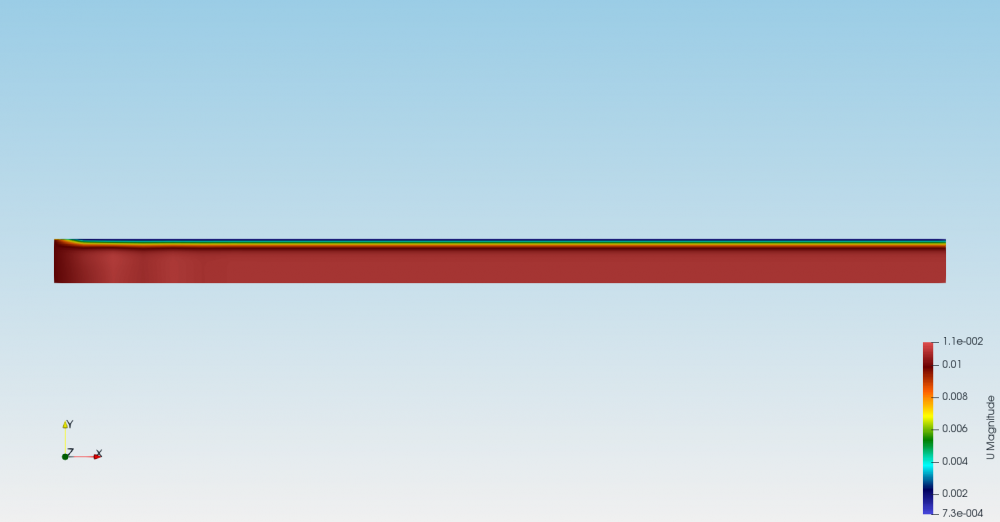
Di atas adalah kontur kecepatan aliran pada Channel Flow. Terlihat adanya gradasi kecepatan aliran mendekati tembok. Hal ini diakibatkan oleh kondisi No slip. Terlihat pula pada bagian awal aliran, tidak terlihatnya gradasi kecepatan yang sangat jelas. Dibagian ini, profil aliran mulai berkembang akibat baru mendapatkan gaya gesek dari tembok. Seiring berjalan mengikuti sumbu-x, gaya gesek semakin terlihat dan mengubah profil aliran yang awalnya uniform menjadi gradasi. Semakin menuju downstream, tidak terjadi perubahan profil aliran, maka profil aliran ini telah dikatakan sebagai fully developed.
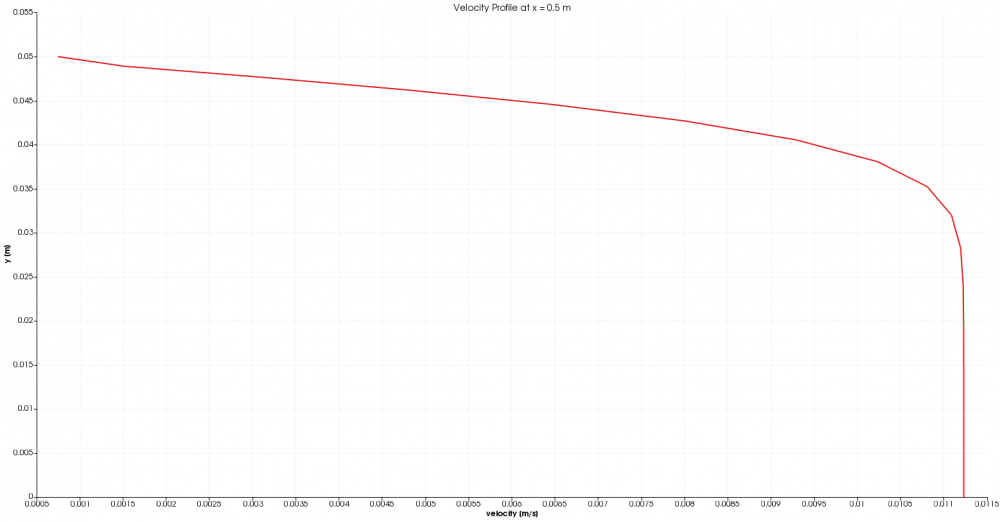
Di atas adalah plot dari profil aliran pada x = 0.5 m. Terlihat dengan jelas, mendekati y = 0.05 m (tembok), kecepatan aliran mendekati 0 m/s akibat bergesekan dengan tembok.